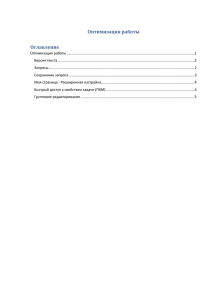Подсистема ИОН
advertisement

ООО ПетроКрипт Отправка запроса на предоставление информационных услуг Для заполнения запроса абоненту системы необходимо выбрать в разделе служебного меню: Сервисы → Подсистема ИОН → Запрос на предоставление информационных услуг (Рис.1.). После этого станет активной технологическая цепочка. Рис.1. Процесс формирования запроса схож с процессом формирования обычной формы налоговой или бухгалтерской отчетности. Для составления запроса абонент проходит стандартную технологическую цепочку, первым этапом которой является заполнение листа реквизитов запроса (вызывается по нажатию на кнопку Реквизиты технологической цепочки (Рис.2.)). Рис.2. Автор: Николаев В.А. 2008 ООО ПетроКрипт На данном листе заполняется адрес отправителя После заполнения реквизитов можно перейти непосредственно к заполнению содержимого запроса (Рис.3.). Рис.3. Примечание: на листе Содержимое обязательными для заполнения являются все поля. В поле Код услуги, предоставляемой налогоплательщику, выбирается тип и содержание информации, запрашиваемой налогоплательщиком (Рис.4.). Рис.4. Во время ввода запрашиваемых КБК для корректной обработки запроса на стороне налогового органа необходимо отслеживать соответствие КБК ранее введенному коду ОКАТО. При заполнении полей Дополнительные условия рекомендуется поставить 1 (единица). Следующий этап технологической цепочки – Контроль и отправка. Система автоматически проверяет соответствие сформированного запроса форматам, установленным ФНС России и формирует файл запроса для отправки в налоговый орган. Затем налогоплательщик подписывает запрос ЭЦП, шифрует в адрес налогового органа и отправляет в инспекцию через систему «Контур-Экстерн» (Рис.5.). После этого запрос переходит в состояние Ожидание квитанции о приеме. Автор: Николаев В.А. 2008 ООО ПетроКрипт Рис.5. Узнать о результатах обработки запроса в налоговой инспекции и получить документ, поступивший в ответ на запрос, необходимо воспользоваться пунктом меню Отправленные запросы (Сервисы → Подсистема ИОН → Отправленные запросы), через который осуществляется доступ к списку ранее отправленных в налоговый орган запросов. Получение ответа на запрос Процедура отправки подготовленного и проверенного запроса на предоставление информационных услуг и получения ответа на него проходит в шесть этапов. Каждому этапу в системе соответствует статус запроса: 1. Подпись запроса (ИОН). На данном этапе запрос прошел форматно-логический контроль и сформирован файл запроса. 2. Передача запроса в инспекцию (ИОН). Файл запроса направлен в налоговый орган. 3. Ожидание квитанции о приеме (ИОН). Файл запроса находится на стороне налогового органа и ожидает обработки. 4. Получена квитанция о приеме (ИОН). От налогового органа на сервер системы доставлена квитанция, подтверждающая факт получения запроса. 5. Получен протокол входного контроля (ИОН). Файл запроса обработан программным обеспечением на стороне налогового органа, сформирован и доставлен на сервер системы протокол входного контроля. В случае получения отрицательного протокола документооборот завершается на данном этапе. 6. Получен ответ на запрос (ИОН). На стороне налогового органа сформирован файл ответа на запрос и доставлен на сервер системы. Действия пользователя системы при выполнении этапов 1 и 2 были описаны ранее. Этапы 3 и 4 проходят автоматически. На этапах 5 и 6 протокол входного контроля и ответ Автор: Николаев В.А. 2008 ООО ПетроКрипт на запрос подписывается ЭЦП уполномоченного представителя налогоплательщика. Подписанные документы автоматически отправляются в адрес налогового органа. Просмотр текущего статуса запроса осуществляется в пункте меню Сервисы→ Подсистема ИОН → Отправленные запросы. В окне Отправленные запросы в виде таблицы отображается полный список запросов. Столбцы таблицы содержат информацию об имени файла запроса, дате формирования и о текущем статусе документа. Все запросы в таблице отсортированы по дате отправки в обратном порядке. Работа с запросами, по которым завершен процесс документооборота Пользователь имеет возможность просмотреть и распечатать любой документ, участвующий в документообороте (запрос на предоставление информационных услуг, протокол входного контроля, ответ на запрос). Чтобы распечатать документ, необходимо выполнить действия в описанной ниже последовательности: 1. Выбрать пункт Сервисы → Подсистема ИОН → Отправленные запросы служебного меню системы, в открывшемся окне выбрать нужный запрос и нажать кнопку Открыть отчет. В открывшемся окне Передача документа в контролирующий орган нажать кнопку Просмотр и печать (Рис.6.). 2. В окне Просмотр и печать документа нажать кнопку Печатать документ, после этого появится документ ответа на запрос, который можно распечатать полностью или выбрать для печати его отдельные страницы. Рис.6. Автор: Николаев В.А. 2008